Поддръжка на Microsoft Power Platform CLI за Power Pages
Microsoft Power Platform CLI (интерфейс за команден ред) е прост единен интерфейс за команден ред за разработчици, който дава възможност на разработчиците и производителите на приложения да създават кодови компоненти.
Инструментариумът на Microsoft Power Platform CLI е първата стъпка към цялостна история за управление на жизнения цикъл на приложението (ALM), при която корпоративните разработчици и ISV могат да създават, изграждат, отстраняват грешки и публикуват своите разширения и персонализации бързо и ефективно. За повече информация посетете Какво е Microsoft Power Platform CLI?
С тази функция Microsoft Power Platform CLI активира CI/CD (непрекъсната интеграция/непрекъснато внедряване) на конфигурация на сайт в Power Pages. Вече можете да проверите конфигурацията на уеб сайта за контрол на източника и да преместите конфигурацията на уеб сайта във всяка среда, използваща Microsoft Power Platform CLI.
Бележка
- Тази функция обикновено е достъпна от Power Platform CLI версия 1.9.8. За да научите повече за инсталирането на най-новата версия, отидете на Инсталиране Microsoft Power Platform на CLI.
- Започвайки с Power Platform CLI версия 1.27, командата
pac paportalсе променя наpac powerpages.paportalпродължава да работи, но ние препоръчваме да използватеpowerpagesвърви напред. Тази статия скоро ще бъде актуализирана, за да се използваpowerpagesвместоpaportal.
Защо да използвам Microsoft Power Platform CLI за разработка на уеб сайтове?
С Microsoft Power Platform CLI вече можете да използвате подобна на офлайн функция за персонализиране на уеб сайтове, като правите промени в съдържанието на уеб сайта. И след като всички персонализации или промени бъдат запазени, можете да качите конфигурацията на уеб сайта обратно в Microsoft Dataverse. Когато изтегляте съдържание на уеб сайт с помощта на Microsoft Power Platform CLI, съдържанието е структурирано в YAML и HTML формати, което улеснява персонализирането и позволява професионална среда за разработка.
Ето списък с функции и възможности, от които порталите се възползват с поддръжката за Microsoft Power Platform CLI:
Лесно използване
Поддръжка за изтегляне/качване на данни на конфигурацията на уеб сайт от/в локалната файлова система
Надграждайте върху съществуващия инструмент на Microsoft Power Platform CLI.
Управление на жизнения цикъл на приложение (ALM)
Проследяване на промени в конфигурацията на уеб сайт в рамките на организация
Преместване на конфигурационни файлове между организации или наематели
Поддръжка за разработчици и предприятия
Помага да се интегрира безпроблемно с всички инструменти за контрол на източника, като например "git"
Лесно настройване на CI/CD конвейери
Инсталиране на Microsoft Power Platform CLI
За инструкции стъпка по стъпка вижте Инсталиране на Microsoft Power Platform CLI.
Поддържани таблици
Поддръжката на портали за Microsoft Power Platform CLI е ограничена до следните таблици.
adx_ad
adx_adplacement
adx_blog
adx_blogpost
adx_botconsumer
adx_communityforum
adx_communityforumaccesspermission
adx_contentsnippet
adx_entityform
adx_entityformmetadata
adx_entitylist
adx_entitypermission
adx_forumthreadtype
adx_pagetemplate
adx_poll
adx_polloption
adx_pollplacement
adx_portallanguage
adx_publishingstate
adx_redirect
adx_shortcut
adx_sitemarker
adx_sitesetting
adx_tag
adx_urlhistory
adx_webfile
adx_webform
adx_webformmetadata
adx_webformstep
adx_weblink
adx_weblinkset
adx_webpage
adx_webpageaccesscontrolrule
adx_webrole
adx_website
adx_websiteaccess
adx_websitebinding (само изтегляне)
adx_websitelanguage
adx_webtemplate
анотация
Важно
- Персонализирани таблици и специфични за шаблона на портала таблици (като блог, общност или портал за идеи) не се поддържат за персонализиране с помощта на Microsoft Power Platform CLI.
- Прикачените файлове с изображения към записите за реклама (adx_ad) не се изтеглят чрез Power Platform CLI. Като заобиколно решение използвайте URL адрес на изображението или чрез добавяне на HTML препратка в копие поле към уеб файл запис, съдържащ файл с изображение.
Инсталирайте и проверете Microsoft Power Platform CLI за портали
За да научите повече за инсталирането на Microsoft Power Platform CLI, отидете на Инсталиране на Microsoft Power Platform CLI.
След инсталиране на Microsoft Power Platform CLI, отворете командния ред и стартирайте pac за да проверите дали изходът съдържа "paportal" - командата за портали на Power Apps.
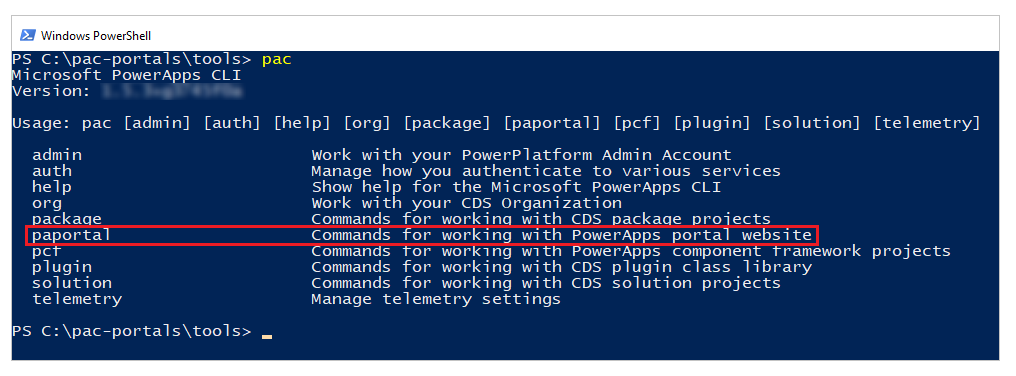
Команди на Microsoft Power Platform CLI за портали
Командата на Microsoft Power Platform CLI за портали е "paportal".
Следващите раздели предоставят повече подробности за различни свойства на "paportal" команда.
Параметри
| Име на свойство | Описание | Пример |
|---|---|---|
| list | Списък с всички уеб сайтове на портали от текущата среда на Dataverse. Можете да добавите параметъра -v за указване дали сайтът използва стандартен или подобрен модел на данни |
pac paportal list |
| download | Изтегляне на съдържанието на уеб сайта на портала от текущата среда на Dataverse. Той има следните параметри: - Път: Път, от който се изтегля съдържанието на уебсайта (псевдоним: -p) - webSiteId: Идентификатор на уеб сайта на портала за изтегляне (псевдоним: -id) - overwrite: (По избор) true – за презаписване на съществуващо съдържание, false – за неуспех, ако папката вече има съдържание на уеб сайт (псевдоним: -o) - modelVersion:или 1 да посочи дали данните на сайта, които трябва да бъдат изтеглени, 2 използват стандартния (1) или подобрен модел на данните (2). |
pac paportal download --path "C:\portals" --webSiteId f88b70cc-580b-4f1a-87c3-41debefeb902 --modelVersion 2 |
| upload | Качете съдържанието на уеб сайта на портала в текущата среда на Dataverse. Той има следния параметър: - path: Път, където ще се съхранява съдържанието на уеб сайта (псевдоним: -p) - deploymentProfile: Качване на данни от портала с подробности за средата, дефинирани чрез променливи на профила във файл deployment-profiles/[profile-name].depoyment.yaml - modelVersion: или 1 да посочи дали данните на сайта, 2 които трябва да бъдат качени, използват стандартния (1) или подобрен модел на данните (2). |
pac paportal upload --path "C:\portals\starter-portal" --deploymentProfile "profile-name" --modelVersion 2 |
Използвайте профил за внедряване
Превключвателят deploymentProfile ви позволява да дефинирате набор от променливи за средата във формат YAML. Например, можете да имате различни профили за внедряване (като dev, test, prod), които имат различни детайли на схемата, дефинирани в профила.
Ако създавате тестов профил, можете да създадете файл под deployment-profiles с името test.deployment.yml (т.е. <profileTag>.deployment.yml). И можете да изпълните команда с маркер (<profileTag>), за да използвате този профил:
pac paportal upload --path "C:\portals\starter-portal" --deploymentProfile test --modelVersion 2
В този файл можете да имате име на таблица (обект) с идентификатор на таблица, списък с атрибути и стойностите, които искате да замените, докато качвате конфигурацията на портала, като използвате deploymentProfile параметър.
Освен това можете да използвате OS променлива за достъп до променливите на средата на операционната система.
Ето пример за този YAML файл на профила test.deployment.yml с уникални подробности за схемата:
adx_sitesetting:
- adx_sitesettingid: 4ad86900-b5d7-43ac-1234-482529724970
adx_value: ${OS.FacebookAppId}
adx_name: Authentication/OpenAuth/Facebook/AppId
- adx_sitesettingid: 5ad86900-b5d7-43ac-8359-482529724979
adx_value: contoso_sample
adx_name: Authentication/OpenAuth/Facebook/Secret
adx_contentsnippet:
- adx_contentsnippetid: b0a1bc03-0df1-4688-86e8-c67b34476510
adx_name: PowerBI/contoso/sales
adx_value: https://powerbi.com/group/contoso/sales
Бележка
За да научите за всички команди, използвани в CLI в допълнение към порталите, отидете на Често срещани команди в Microsoft Power Platform CLI.
Файлове на манифеста
Когато изтегляте съдържанието на уебсайта с помощта на командата pac paportal download CLI, заедно с изтеглянето на съдържанието на сайта, той също генерира два манифестни файла;
- Файл с манифест на средата (org-url-manifest.yml)
- Изтриване на файл с манифест за проследяване (manifest.yml)
Файл с манифест на средата (org-url-manifest.yml)
Файлът на манифеста на средата се генерира всеки път, когато изтегляне на pac paportal командата се изпълнява.
След всяко изтегляне инструментът PAC CLI чете съществуващия файл с манифест на средата и актуализира записите, изтрити в средата, или създава файл с манифест на средата, ако не съществува.
Когато стартиратеpac paportal upload команда за качване на съдържанието на уебсайта на портала. Той чете файла с манифеста на средата и идентифицира промените, направени след последното изтегляне, и качва само актуализираното съдържание. Това помага за оптимизиране на процеса на качване, тъй като се качва само актуализирано съдържание на уебсайт, вместо да се качва цялото съдържание при всяка команда за качване.
Манифестният файл на средата е readonly когато се свързва със същата среда (URL адресът на средата съвпада с името на файла), за да се избегнат случайни промени.
Бележка
- Файлът с манифест на средата не е проектиран да проследява промените при внедряване на уеб сайта в различни среди.
- Файлът с манифест на средата е проектиран да се използва от разработчиците за локално внедряване в тяхната среда за разработчици и трябва да се добави към списъка за игнориране на git.
Изтриване на файл с манифест за проследяване (manifest.yml)
Този файл се използва за проследяване на изтритите записи от средата.
Когато съдържанието на уебсайта се изтегля с командата pac paportal download , това добавя изтритите записи от файла на манифеста на средата (org-url-manifest.yml) към manifest.yml файл. Така че, когато качвате съдържанието на уебсайта с помощта на командата pac paportal upload , той изтрива файловете от околната среда (дори в друга среда). Този файл не се изтрива и се използва независимо към коя среда сте свързани. Този файл трябва да се вземе предвид при натискане на промени в контролата на източника, за да се обмисли изтриване на елементи в целевата среда.
Бележка
За да изтриете записите за съдържание на сайта в една среда и също така да изтриете същите записи за съдържание в друга среда с помощта на PAC CLI, ще трябва да стартирате pac paportal download команда преди и след изтриването на съдържанието на записа на уебсайта. Manifest.yml ще проследи тези промени и ще премахне съответните записи в целевата среда, когато pac paportal upload командата се изпълнява.
Използване на разширение Visual Studio Code
Можете също да използвате разширението за VS Code Power Platform VS Code Extension, за да се възползвате от вградения Liquid език от IntelliSense, помощ при завършване на код, подсказване и взаимодействие с Microsoft Power Platform CLI с помощта на VS Code Integrated Terminal. Повече информация: Използвайте разширение Visual Studio Code (преглед)
Допълнителни съображения
- Съобщава се за грешка, ако пътят на файла ви надвишава ограничението за максималната дължина на пътя. Повече информация: Ограничение на максималната дължина на пътя в Windows
- За дублиращи се записи, като дублирано име на уеб страница, Microsoft Power Platform CLI създава две различни папки – едната с името на уеб страницата, а другата със същото име с префикс с хеш код. Например „Моята страница“ и „Хеш код на моята страница".
Следващи стъпки
Урок: Използване на Microsoft Power Platform CLI с портали